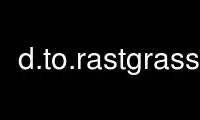
Ubuntu Online, Fedora Online, Windows online emulator അല്ലെങ്കിൽ MAC OS ഓൺലൈൻ എമുലേറ്റർ എന്നിങ്ങനെയുള്ള ഞങ്ങളുടെ ഒന്നിലധികം സൗജന്യ ഓൺലൈൻ വർക്ക്സ്റ്റേഷനുകളിലൊന്ന് ഉപയോഗിച്ച് OnWorks സൗജന്യ ഹോസ്റ്റിംഗ് ദാതാവിൽ പ്രവർത്തിപ്പിക്കാൻ കഴിയുന്ന d.to.rastgrass കമാൻഡ് ഇതാണ്.
പട്ടിക:
NAME
d.to.rast - സജീവ ഡിസ്പ്ലേ മോണിറ്ററിന്റെ ഉള്ളടക്കങ്ങൾ ഒരു റാസ്റ്റർ മാപ്പിലേക്ക് സംരക്ഷിക്കുന്നു.
കീവേഡുകൾ
പ്രദർശനം, കയറ്റുമതി, റാസ്റ്റർ
സിനോപ്സിസ്
d.to.rast
d.to.rast --സഹായിക്കൂ
d.to.rast ഔട്ട്പുട്ട്=പേര് [--തിരുത്തിയെഴുതുക] [--സഹായിക്കൂ] [--വെർബോസ്] [--നിശബ്ദത] [--ui]
ഫ്ലാഗുകൾ:
--മറെഴുതുക
നിലവിലുള്ള ഫയലുകൾ തിരുത്തിയെഴുതാൻ ഔട്ട്പുട്ട് ഫയലുകളെ അനുവദിക്കുക
--സഹായിക്കൂ
പ്രിന്റ് ഉപയോഗ സംഗ്രഹം
--വാക്കുകൾ
വെർബോസ് മൊഡ്യൂൾ ഔട്ട്പുട്ട്
--നിശബ്ദമായി
ശാന്തമായ മൊഡ്യൂൾ ഔട്ട്പുട്ട്
--ui
നിർബന്ധിതമായി സമാരംഭിക്കുന്ന GUI ഡയലോഗ്
പാരാമീറ്ററുകൾ:
ഔട്ട്പുട്ട്=പേര് [ആവശ്യമാണ്]
ഔട്ട്പുട്ട് റാസ്റ്റർ മാപ്പിനുള്ള പേര്
വിവരണം
d.to.rast നിലവിൽ തിരഞ്ഞെടുത്ത മോണിറ്ററിന്റെ ഉള്ളടക്കം ഒരു റാസ്റ്റർ മാപ്പിലേക്ക് സംരക്ഷിക്കുന്നു. ദി
ഉപയോഗിച്ച് സജീവ മോണിറ്റർ തിരഞ്ഞെടുക്കാം ഡി.മോൺ. d.to.rast GUI കമാൻഡ് കൺസോളിൽ നിന്ന് പ്രവർത്തിപ്പിക്കാൻ കഴിയും,
അതും. ഈ മൊഡ്യൂൾ കമ്പ്യൂട്ടേഷണൽ റീജിയൻ ക്രമീകരണങ്ങളോട് സെൻസിറ്റീവ് അല്ല.
ഉദാഹരണം
വ്യത്യസ്തമായ റാസ്റ്ററും വെക്റ്റർ മാപ്പ് ലെയറുകളും ഞങ്ങൾ സംയോജിപ്പിച്ച് ഒരു കോമ്പോസിറ്റ് ലെയർ സൃഷ്ടിക്കുന്നു
3D കാഴ്ചയിൽ എലവേഷനിൽ പൊതിഞ്ഞു. ആദ്യം, ലെയർ മാനേജറിലേക്ക് ഞങ്ങൾ രണ്ട് മാപ്പുകൾ ചേർക്കുന്നു:
g.region raster=എലവേഷൻ
d.rast map=elevation
d.rast map = തടാകങ്ങൾ
d.vect ഭൂപടം=റോഡ്സ്മേജർ വീതി=4
d.vect മാപ്പ്=റോഡ്സ്മേജർ വീതി=2 നിറം=മഞ്ഞ
# ഡിസ്പ്ലേയിൽ നിന്ന് ഒരു റാസ്റ്റർ മാപ്പ് സൃഷ്ടിക്കുക
d.to.rast output=composite
എലവേഷൻ ഒഴികെയുള്ള എല്ലാ ലെയറുകളും അൺചെക്ക് ചെയ്ത് 3D കാഴ്ചയിലേക്ക് മാറുക. ഡാറ്റ ടാബിൽ, സജ്ജമാക്കുക
പുതുതായി സൃഷ്ടിച്ച സംയുക്ത ഭൂപടത്തിലേക്ക് വർണ്ണ മാപ്പ്.
ചിത്രം: റാസ്റ്റർ മാപ്പ് സൃഷ്ടിച്ചത് d.to.rast ഡിജിറ്റൽ എലവേഷൻ മോഡലിൽ പൊതിഞ്ഞു.
onworks.net സേവനങ്ങൾ ഉപയോഗിച്ച് d.to.rastgrass ഓൺലൈനായി ഉപയോഗിക്കുക
